Como instalar o Endeavor OS
Endeavor OS é um sistema operacional Linux contínuo baseado no Arch Linux . O projeto é um sucessor do Antergos e visa fornecer uma maneira fácil de configurar o Arch Linux com uma interface gráfica elegante. Veja como você pode fazer o Endeavor OS funcionar em seu computador.
Nota: para instalar o Endeavor OS, você deve ter um computador com pelo menos 1 GB de RAM e uma unidade flash USB com pelo menos 1 GB de espaço de armazenamento.
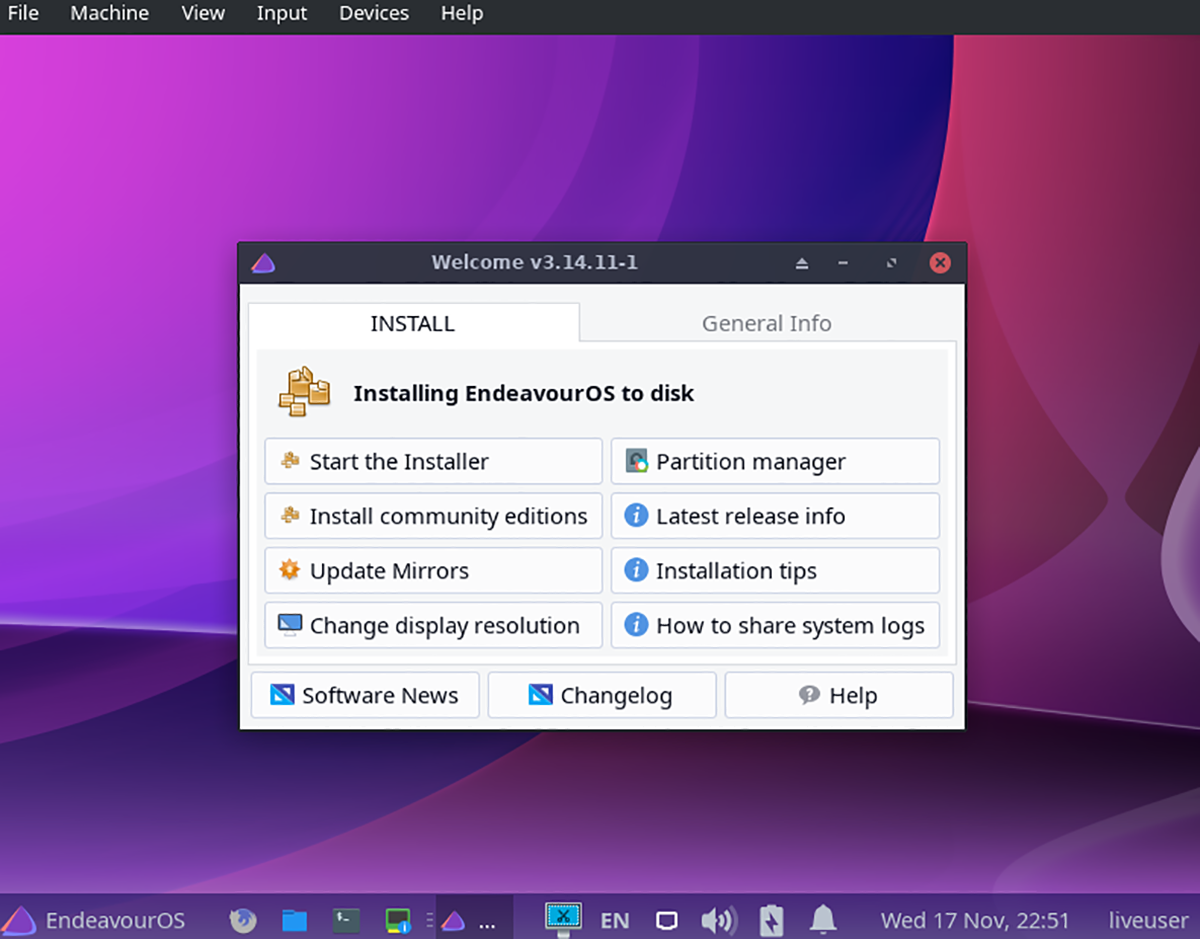
Baixando o Endeavor OS
O Endeavor OS está disponível no site oficial e os usuários podem baixá-lo no formato ISO. Para baixar sua cópia do Endeavor OS, comece acessando o site oficial .
Depois de acessar o site oficial do Endeavor OS, localize o botão “Download e Ajuda” e clique nele com o mouse. Após selecionar este botão, você será levado à página “Download e Ajuda”. A partir daqui, clique no botão “Última versão” com o mouse para colocar as mãos na versão mais recente.
A versão mais recente do Endeavor OS é relativamente pequena e vem com menos de um gigabyte. Portanto, recoste-se e espere que o download do arquivo ISO termine. Quando o processo for concluído, vá para a próxima seção do guia.
Criando Endeavor OS instalar USB
Como todos os sistemas operacionais Linux, o Endeavor OS vem no formato ISO. O formato ISO precisa ser transferido para uma unidade USB para ser instalado em seu computador. Portanto, devemos demonstrar como configurar o Endeavor OS em um USB.
Para começar, você precisa baixar o aplicativo Etcher. Etcher é um programa que funciona em todos os sistemas operacionais e é fácil de usar. Acesse Etcher.io e baixe para o seu computador. Em seguida, instale-o, execute-o e siga as instruções passo a passo abaixo.
Passo 1: Encontre o botão “Flash do arquivo” e selecione-o com o mouse. Após selecionar este botão, uma janela pop-up aparecerá na tela. Usando o mouse, navegue até o arquivo ISO do Endeavor OS e clique nele.
Etapa 2: Insira a unidade flash USB na porta USB. Em seguida, clique no botão “Selecionar destino” com o mouse. Em seguida, usando o menu Etcher, selecione sua unidade flash USB. Selecionar sua unidade USB como destino diz ao Etcher para fazer o flash do Endeavor OS para ela.
Etapa 3: Encontre o “Flash!” botão dentro da ferramenta Etcher e clique nele com o mouse. A ferramenta Etcher começará a fazer o flash do arquivo ISO do Endeavor OS em seu USB ao selecionar este botão. Este processo levará algum tempo. Quando estiver concluído, feche o Etcher.
Depois de fechar o aplicativo Etcher, reinicie o PC no BIOS . Em seguida, dentro da BIOS do seu computador, configure-o para inicializar a partir de USB. Se você não consegue descobrir como configurar a inicialização de USB, consulte o manual oficial do seu computador.
Instalando o Endeavor OS
Para instalar o Endeavor OS em seu computador, inicie o instalador USB. Em seguida, siga as instruções passo a passo abaixo.
Etapa 1: No instalador do Endeavor OS, você verá uma tela de “Boas-vindas” com uma página de “INSTALAÇÃO”. Encontre o botão “Iniciar o Instalador” para abrir a ferramenta de instalação do Endeavor OS.
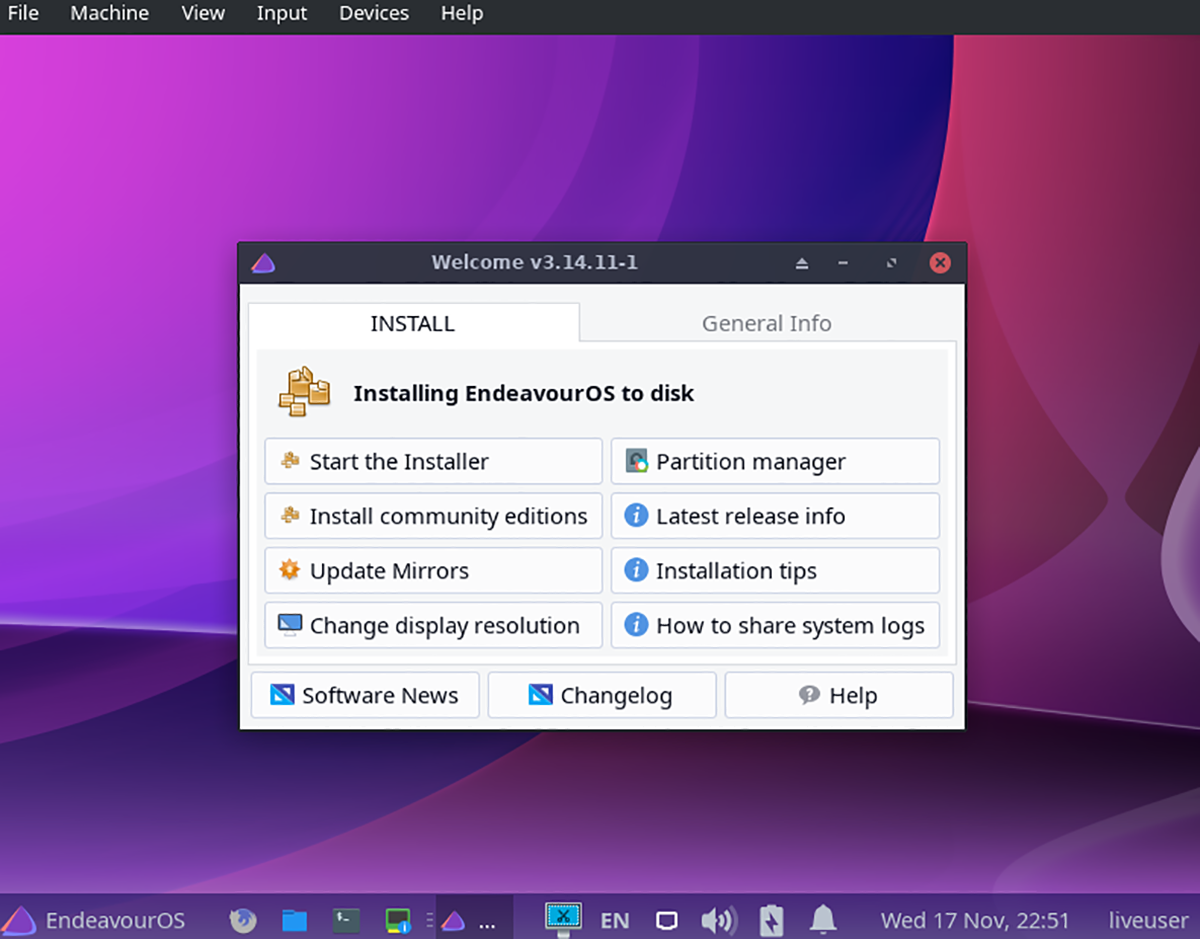
Passo 2: Ao clicar no botão “Iniciar o Instalador”, você verá uma mensagem pedindo para escolher entre a instalação “Online” ou “Offline”. Escolha Online, a menos que você não tenha uma conexão com a Internet.
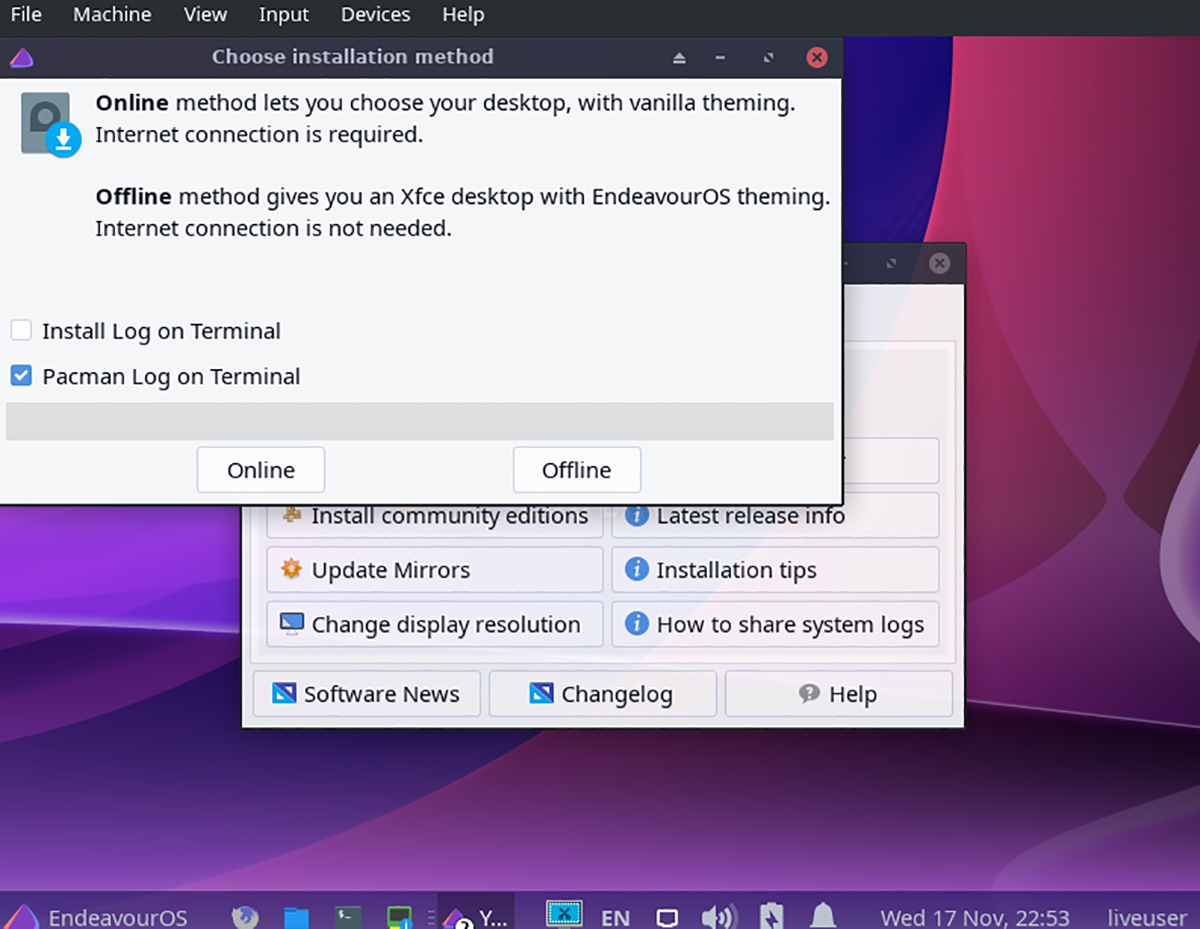
Etapa 3: ao selecionar sua opção “Online” ou “Offline”, você verá “Bem-vindo ao instalador do EndeavourOS”. Selecione sua lingua. Em seguida, escolha o botão “Avançar” para avançar para a próxima página no instalador.
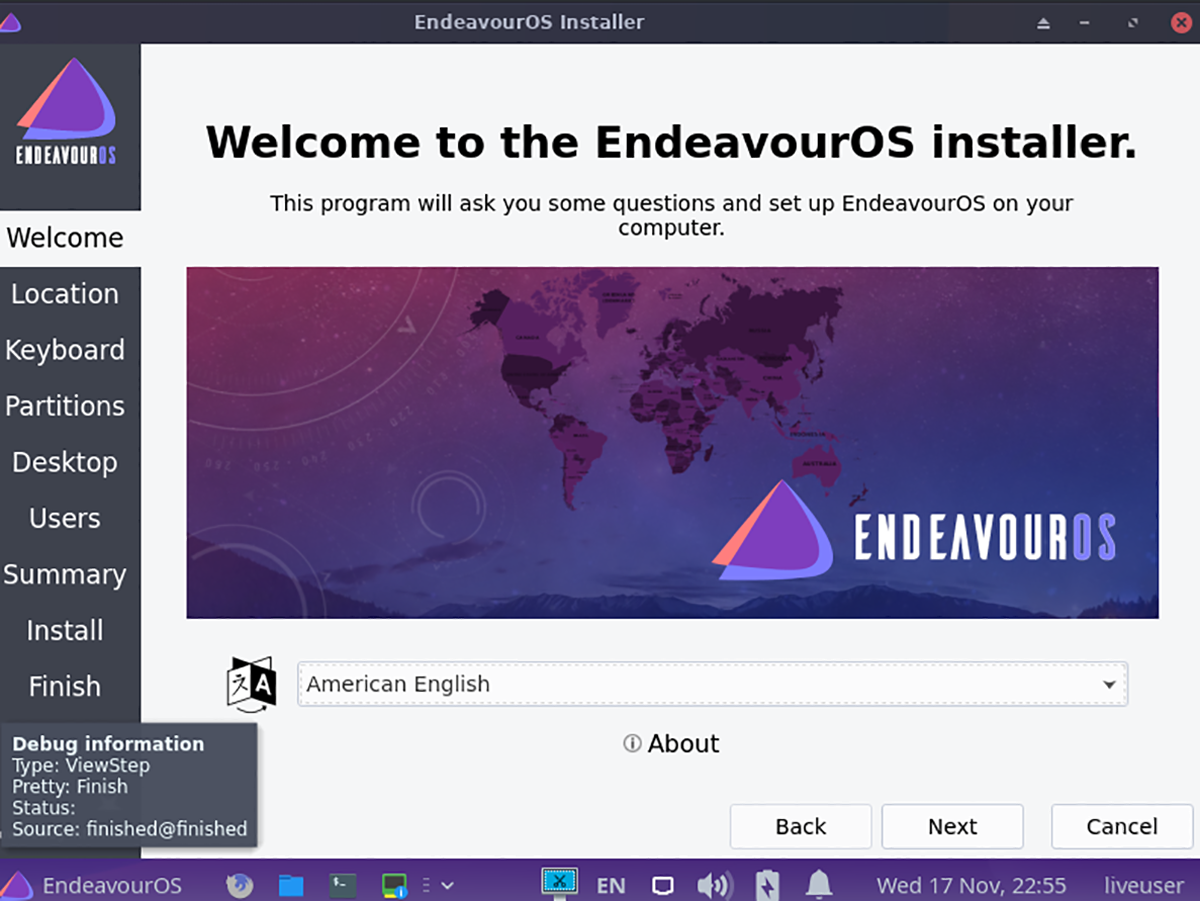
Etapa 4: observe o mapa apresentado a você no instalador. Em seguida, escolha onde você mora clicando na área com o mouse. Quando você seleciona onde você mora, o Endeavour OS define o fuso horário correto.
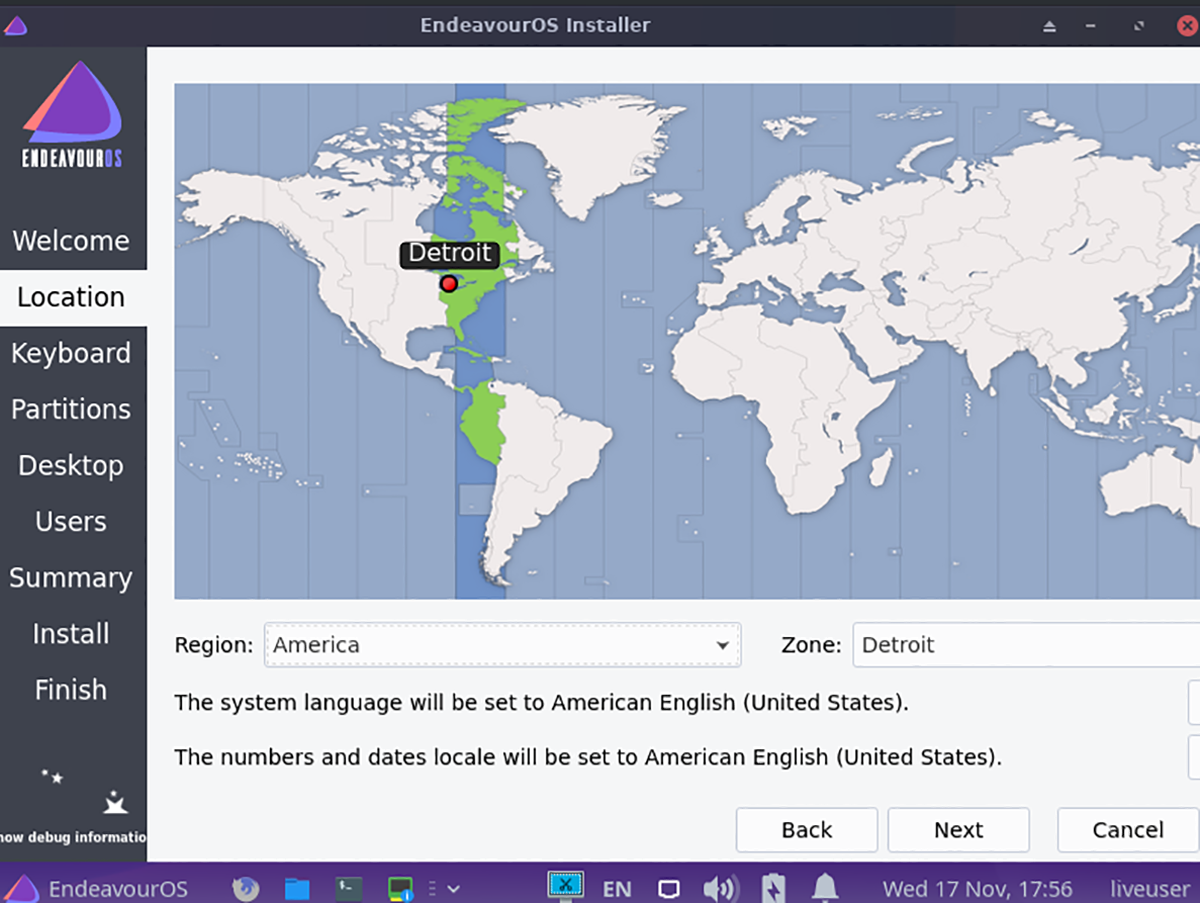
Etapa 5: depois de escolher seu fuso horário, você terá que selecionar o layout de teclado de sua preferência. Examine a lista de opções de layout de teclado e clique no que preferir. Depois de definir um layout de teclado, clique no botão “Avançar” para avançar para a próxima página.
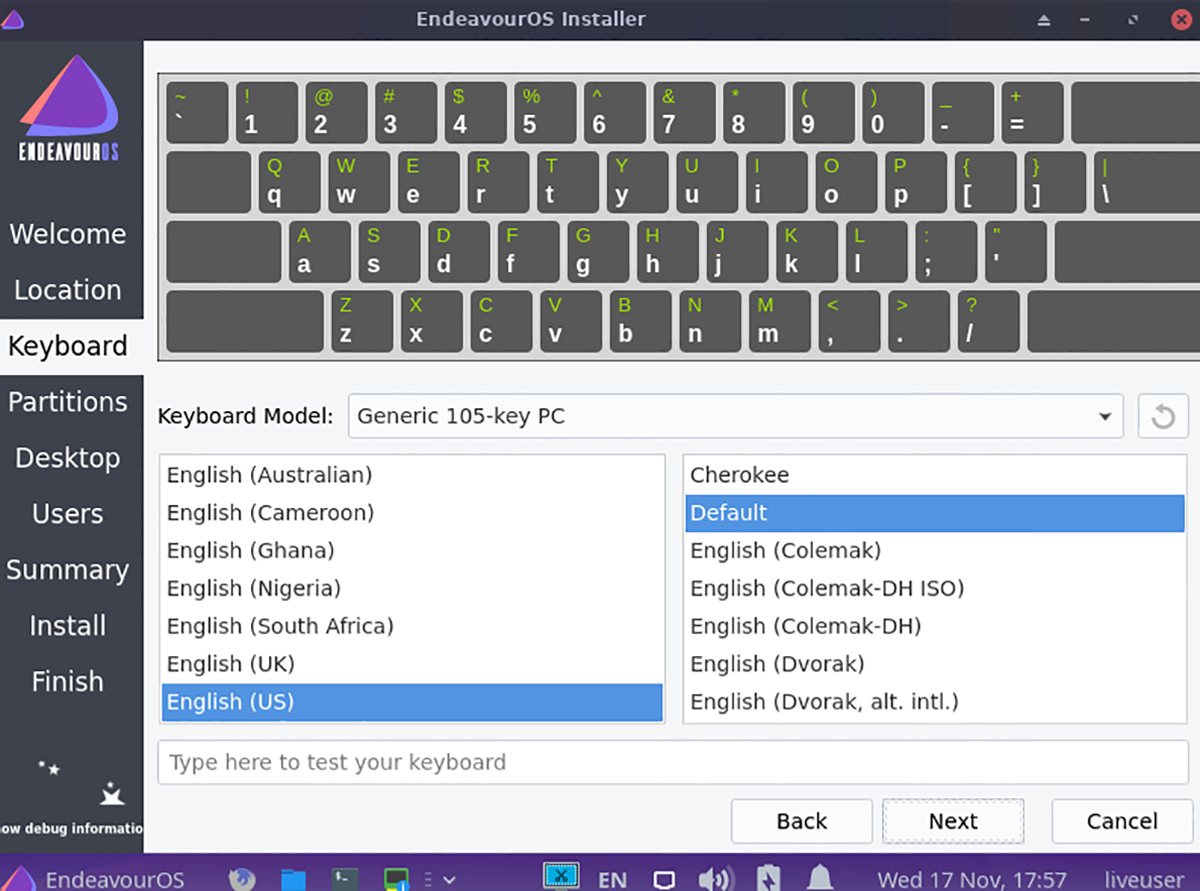
Etapa 6: Você deve escolher um método de instalação. Selecione o disco rígido no qual deseja instalar o Endeavor OS. Em seguida, selecione seu método de particionamento. Para melhores resultados, recomendamos clicar na opção “Apagar disco”.
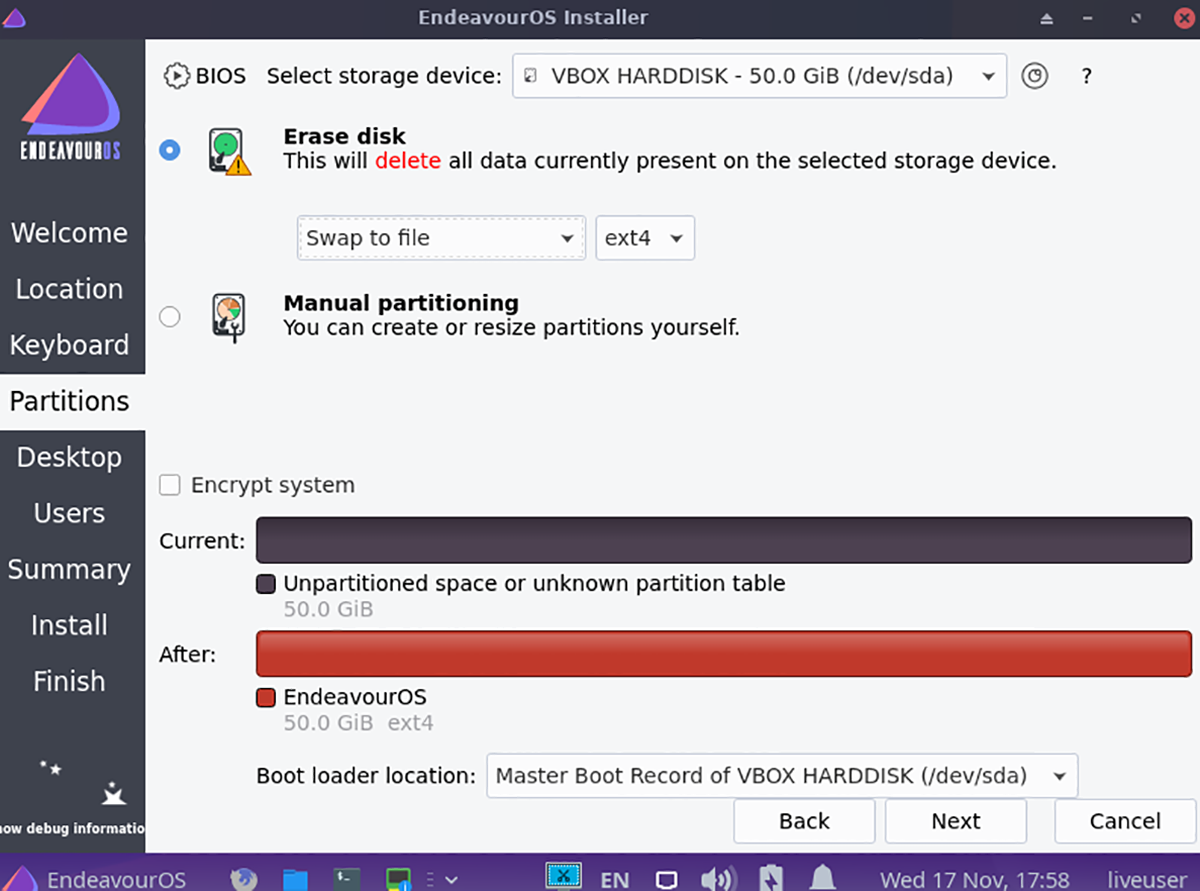
Etapa 7: Depois de escolher o disco rígido e o layout de particionamento, você deve selecionar o ambiente de área de trabalho. Existem XFCE 4 , KDE Plasma , Gnome Shell, Mate, i3, Cinnamon , Budgie e LXQT .
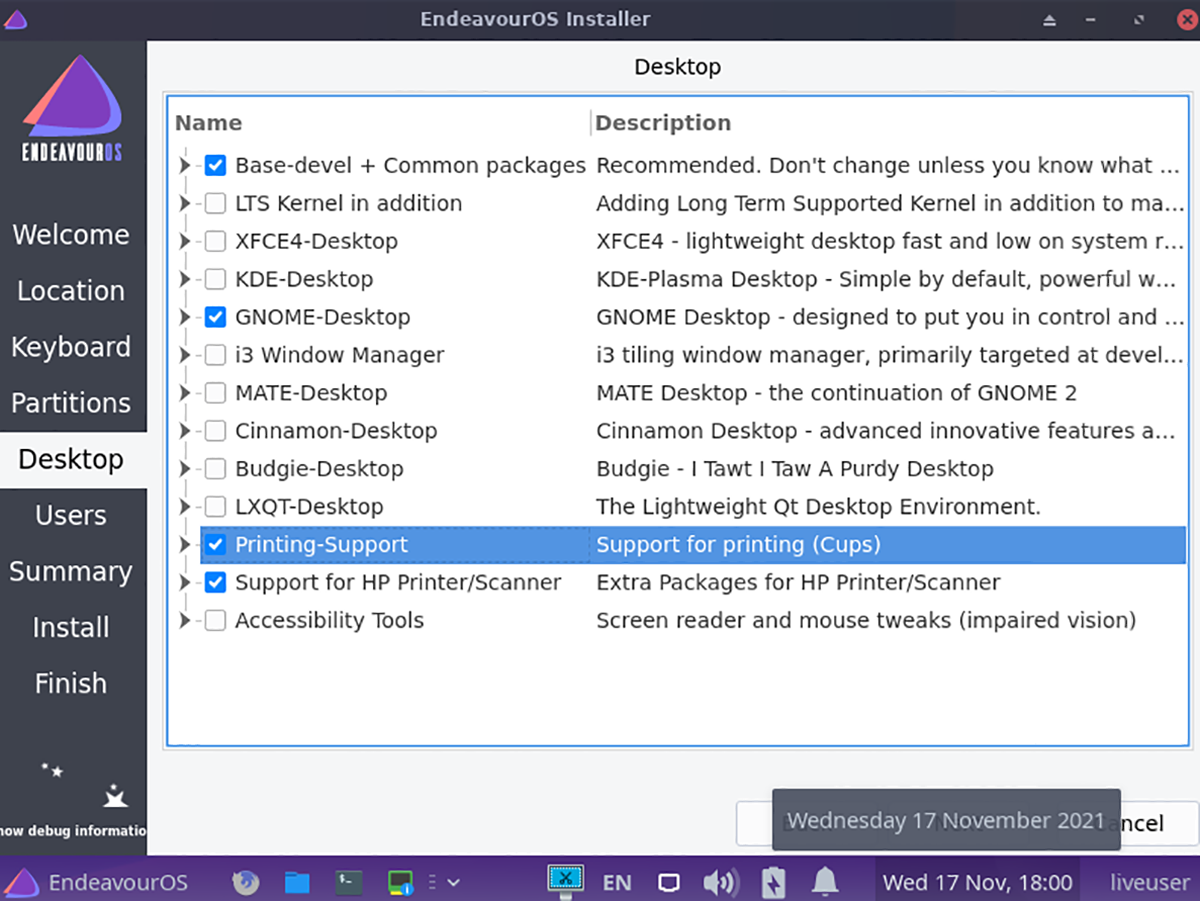
Etapa 8: Ao escolher sua área de trabalho preferida, você terá que configurar seu nome de usuário, nome do computador e senha. Usando as caixas de texto fornecidas no instalador, configure tudo. Clique em “Avançar” quando terminar.
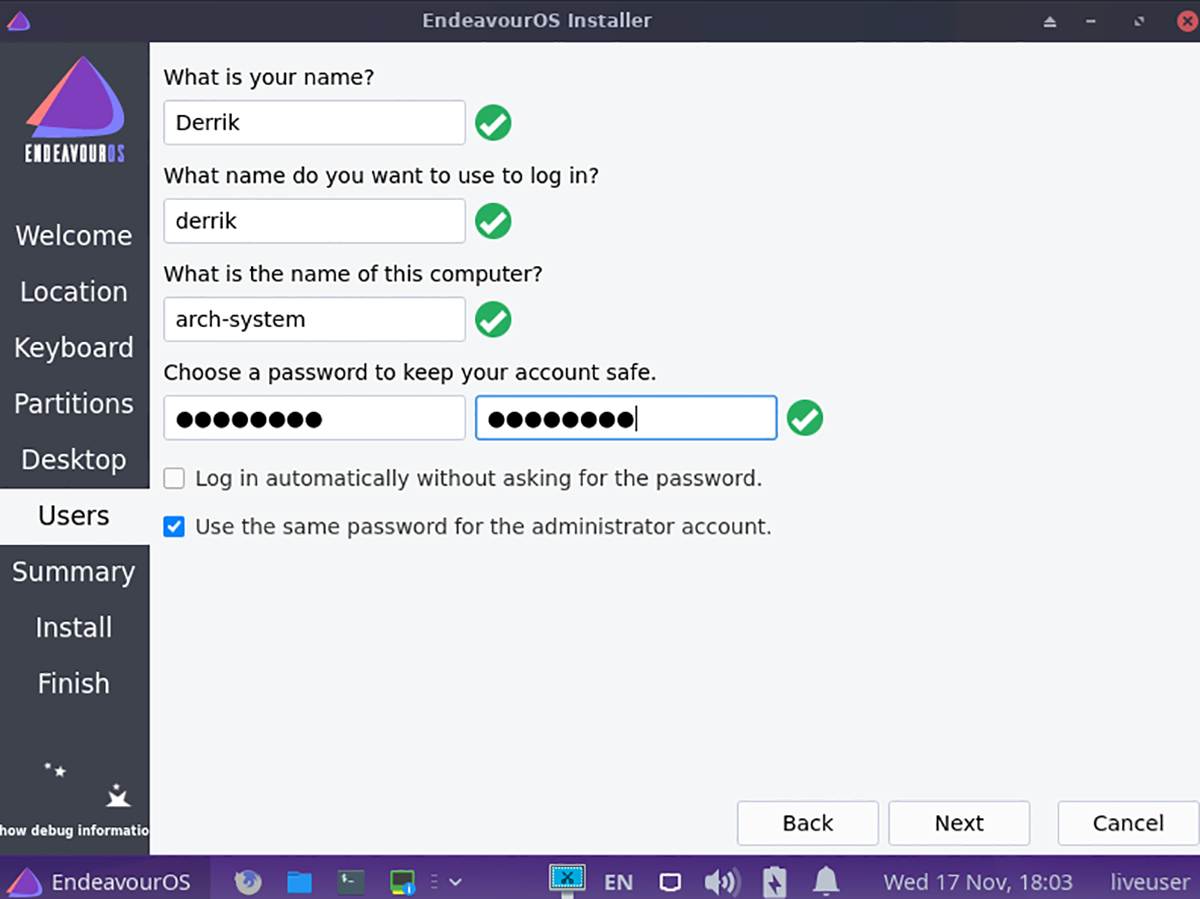
Depois de selecionar “Avançar”, o Endeavor OS mostrará uma visão geral. Encontre o botão “Instalar” e clique nele para iniciar a instalação. Quando a instalação for concluída, reinicie e faça login em seu novo sistema Endeavor OS!
O post Como instalar o Endeavor OS apareceu primeiro no AddictiveTips .

